Cara Buat Invoice Guna Excel
Untuk korang yang ada bisnes sendiri, semestinya invoice antara dokumen paling penting untuk urusan jual beli.
Invois memang penting! Dari situ kita dapat tahu maklumat yang kita nak berurus niaga dengan pelanggan. Pelanggan pun lebih yakin. Tambahan lagi, dengan adanya invois, kita boleh rujuk kembali dimasa hadapan. Lebih efektif.
Contoh Template Invoice Excel
Berikut adalah contoh invoice yang dibuat dengan menggunakan excel.
Untuk peniaga berskala kecil dan masih baru dalam perniagaan, min rekemen guna excel sahaja untuk buat invois kepada pelanggan korang. Lebih cepat dan mudah.
Cara Buat Invoice Guna Excel
Cara paling senang untuk buat invoice adalah dengan mengguna excel. Min dah buat template, korang boleh terus download dan edit yang mana perlu sahaja.
Lepas klik button download ini, anda akan diteruskan ke website google drive seperti gambar di bawah. Dari sana, ada icon download dalam petak merah, klik untuk download.
Jika selalu buat invois untuk syarikat sama, lebih baik korang beli Template Invoice Excel dengan data pelanggan. Lebih cepat dan efektif. Boleh rujuk artikel ini untuk pembelian: Template Invoice Excel dengan Data Pelanggan
Penerangan Template Invoice
Mudah sahaja step untuk buat invoice guna excel ni, penerangan adalah seperti dibawah:
1. Tab “Setting”
Tab ini untuk merekod nombor invois semasa. Senang nak rujuk bila mana korang nak buat invois baru nanti.
2. Tab “Invoice”
Korang boleh guna tab ini untuk buat invoice. Edit mana yang patut dan terus boleh print dari sini.
From: Nama syarikat dan maklumat korang
Bill To: Pelanggan
Logo: Boleh tukar logo sendiri atau buang sahaja.
Lain-lain: boleh edit sendiri ikut kesesuaian.
Template invoice ini, min letak 5 rows sahaja, boleh tambah jika perlu. Boleh tambah selagi muat satu page untuk print.
Semua penggiraan sudah dimasukkan formula, korang hanya perlu masuk kuantiti dan juga unit price sahaja. Total auto kira.
3. Tab “Invoice (2)”
Ini adalah template kedua. khas untuk korang yang nak masukkan total sahaja. Tak perlu masuk unit price dan kuantiti.
4. Tab “Rekod”
Untuk tab ini, khas untuk rekod invois yang telah korang buat sebelum ini. Kalau tak nak rekod pun tak mengapa, boleh abaikan.
Cara Print Invoice Dari Excel
Windows User
- Tekan keyboard Ctrl+P
- Pilih Active Sheet
- Pilih printer “Microsoft Print to PDF”
MacOs User
- Tekan keyboard Ctrl+P
- Pilih Active Sheet
- Tukar “PDF” kepada “Save as PDF”
- Dan save!
Selamat mencuba dan guna template invois ini! Kalau korang ada cadangan penambahbaikan template invoice ini, jangan segan-segan untuk komen di bawah atau email ke [email protected]
Lain-lain artikel: Cara Labur Saham

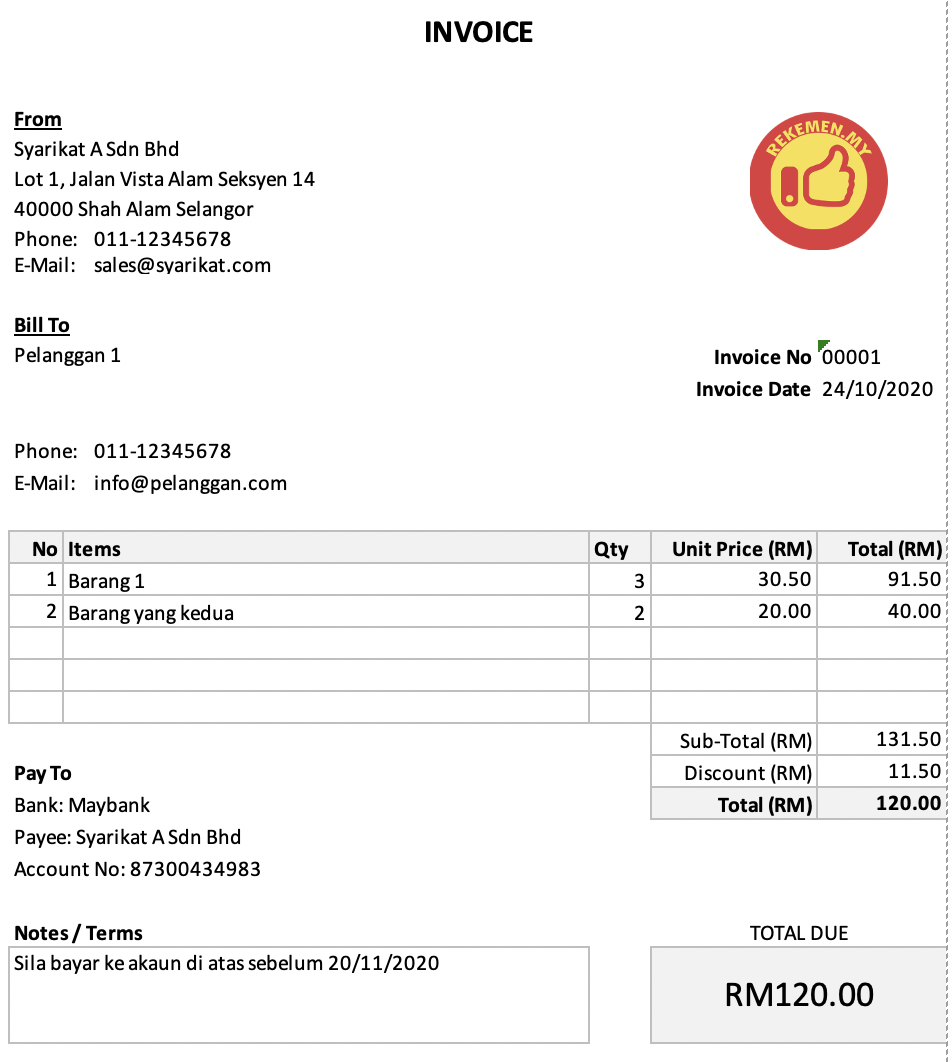
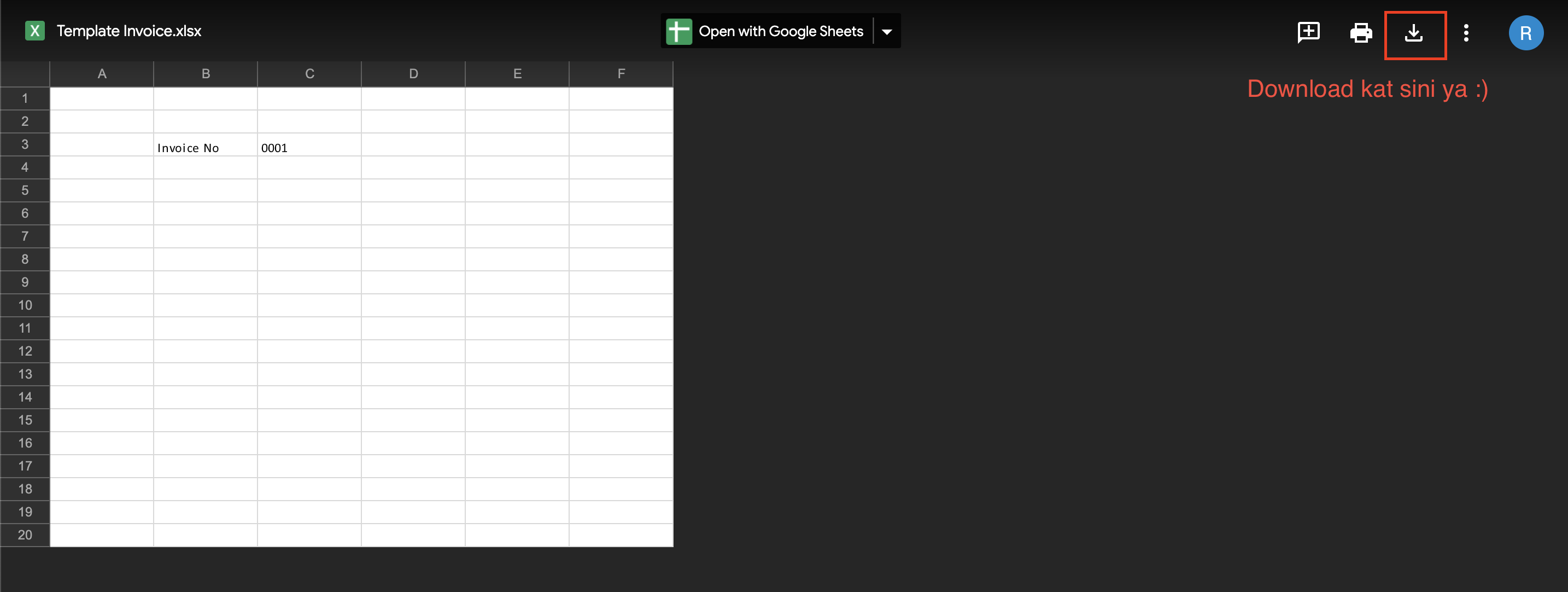
Assalamualaikum tuan. terima kasih kerana izinkan guna template ini. Moga dimurahkan rezeki
Wslm, sila. Boleh.
Terima kasih tuan mohon halalkan ilmunya, terbaik kerana memudahkan kami semoga tuan di murahkan rezeki selalu.
sama-sama 🙂